Aprenda a ajustar texto en Excel | Xyclos
- Carlos Altamirano
- 2 ago 2022
- 2 Min. de lectura
Actualizado: 27 may 2024

Muchas veces necesitamos ingresar texto en una celda, pero que despliegue en varias líneas dentro de una misma celda o Ajustar texto | Wrap text en una celda.
Ajustar texto en una celda
Crear salto de línea dentro de la celda
Tenemos dos opciones para distribuir el texto en una celda, creando un salto de línea
Usando el teclado mientras ingresa el texto:
Haga clic en la celda
Ingrese la primera línea de texto
Presione Alt+Enter
Ingrese la segunda línea y así sucesivamente
Ajuste el ancho de la columna para que se despliegue correctamente el texto
Para finalizar presione la tecla Enter Usando esta opción, tiene más control al crear manualmente el salto de línea
Usando el icono Ajustar texto:
Haga clic en la celda
Ingrese en la celda todo el texto
En la Cinta de opciones, haga clic en el icono Ajustar texto
Ajuste el ancho de la columna para que se despliegue correctamente el texto
Distribuir el texto en una sola línea
Esto nos permite ajustar el texto en una sola línea dentro de la celda
Seleccione la celda
Presione el botón derecho del mouse para activar el Menú contextual
Seleccione Formato de celdas...
Haga clic en la pestaña Alineación
Active el casillero Reducir hasta ajustar
Haga clic en el botón Aceptar Microsoft Excel reduce el tamaño de la fuente para que se distribuya en el ancho de la celda
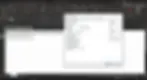
Cursos online Excel
En nuestros cursos online, le enseñamos en forma sólida y muy práctica como usar eficientemente Excel, ya sea para su trabajo o emprendimiento.
Decídase hoy mismo. Cursos garantizados. Siempre le acompaño en su desarrollo para atenderle con cualquier consulta o soporte que requiera:
#CursosOnlineMicrosoft #Xyclos #Microsoft #CursoDeExcel #CursoPowerBI #CursosdeProject #CursoOnline #Aprendizaje #CrecimientoLaboral #MicrosoftExcel

